아이폰 캘린더 일정 초기화 및 삭제 방법
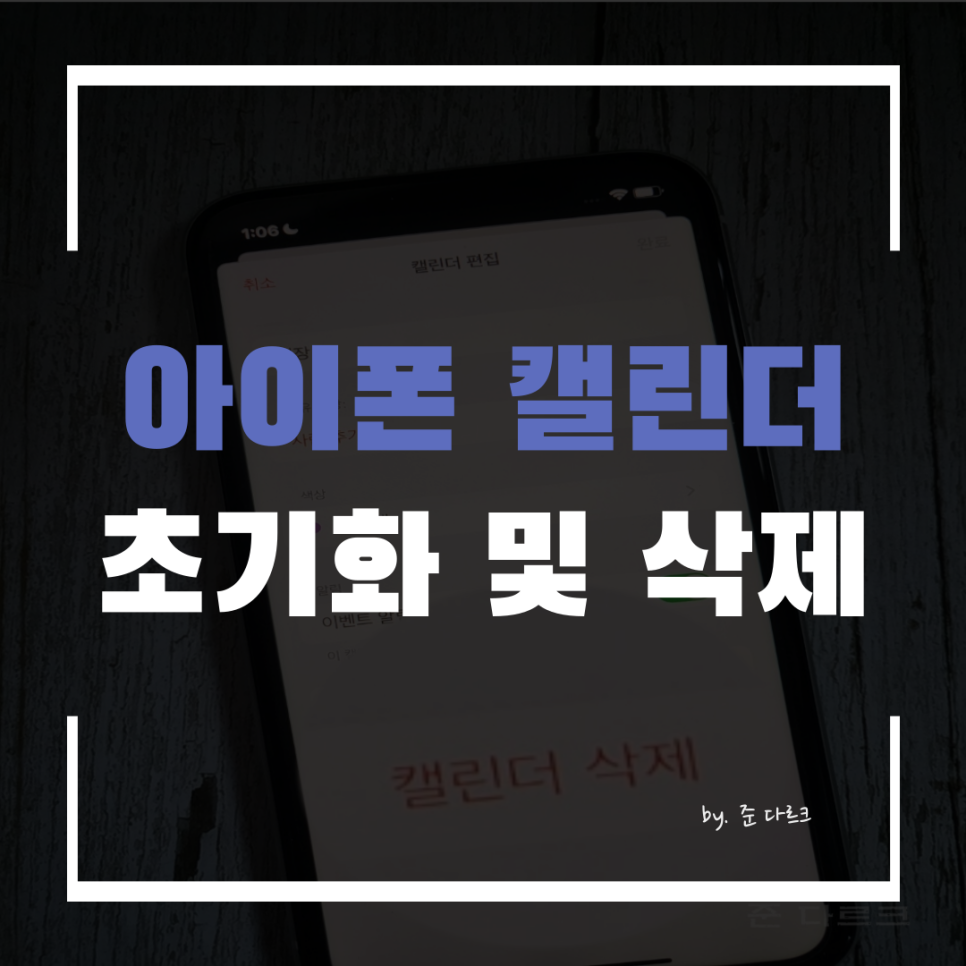

안녕하세요. 준 다르크입니다.
요즘에는 바쁜 일상으로 인해 캘린더에 일정을 기록하고 정리하는 분들이 많이 계십니다.
이러한 일정들이 나중에 돌이켜보면 "열심히 살았구나"라는 생각을 갖게 해줄지도 모르겠지만,
쌓이고 쌓이다보면 정리해야겠다는 생각이 들 수도 있습니다.
혹은 잘못 기록했을 때에도 말이죠.
그래서 이번 시간에는 아이폰 캘린더 일정 초기화 및 삭제 방법에 대해 소개를 해드리려고 합니다.
아무래도 입력하기도 간편하고 매번 들고다니면서 살펴볼 수도 있으니 휴대폰에 기록하는 게 여러모로 편하죠.
이번 시간을 통해 일정 초기화 및 삭제를 해보고 싶다면 끝까지 잘 따라와주시면 감사하겠습니다.
캘린더 앱 실행

캘린더 앱 내부에서 설정을 해줘야 하기 때문에, 실행을 시켜주도록 하겠습니다.

가운데 하단을 보시면 '캘린더'가 보이실 겁니다. 눌러보겠습니다.
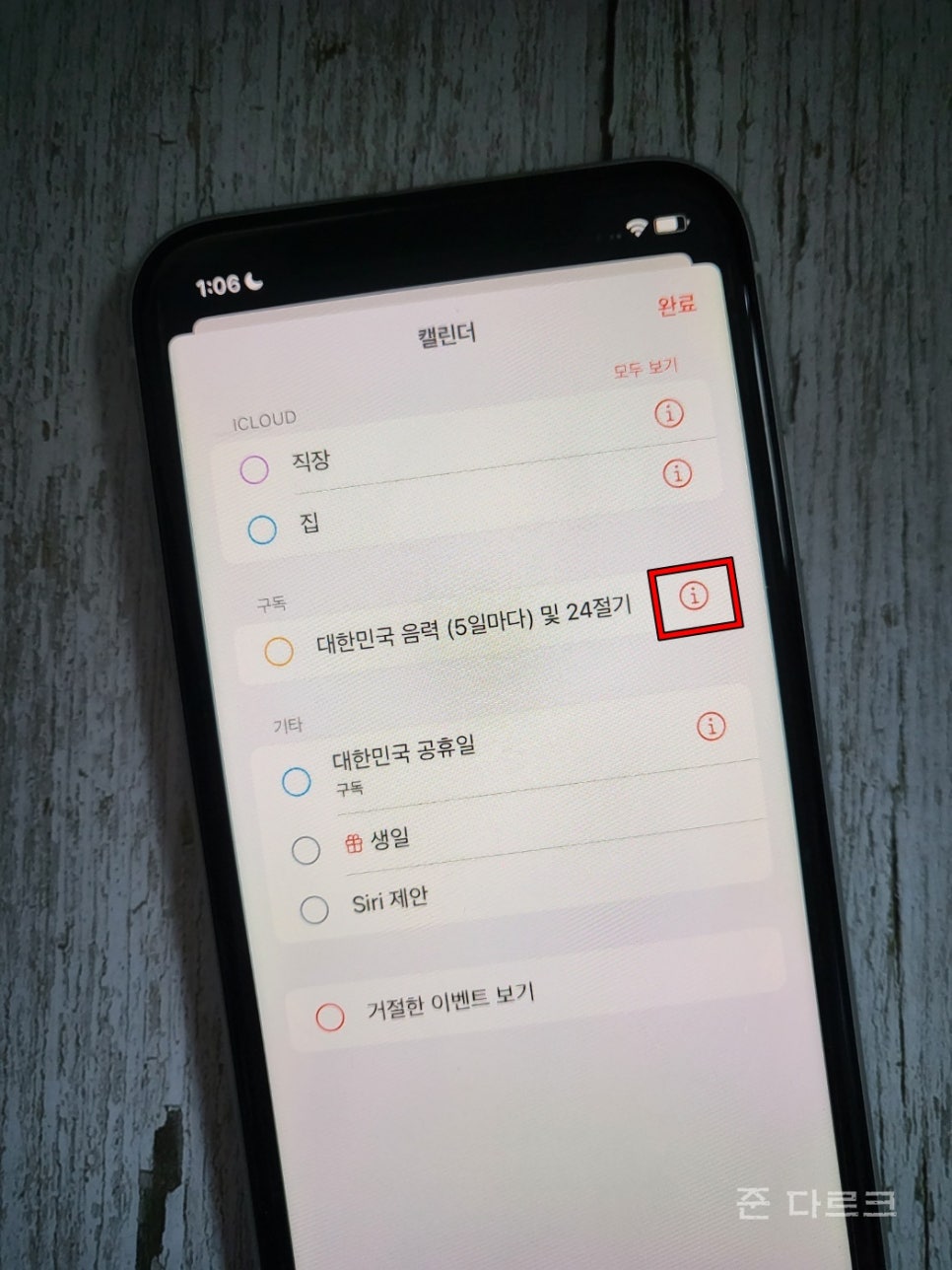
그럼 캘린더 창이 하나 뜨게 될 텐데요. ICLOUD, 구독, 설정한 이벤트가 나오게 됩니다.
지난 글에 소개해드린 음력 설정이 되어있는데요. 해당 구독을 취소해보겠습니다.
캘린더 구독 과정에서 버그 과정이 생길 수도 있을 텐데, 이럴 경우는 특히나 해주셔야 하는 설정이기도 합니다.
우측에 i 모양의 탭을 누르게 되면 편집창이 하나 뜨게 됩니다.
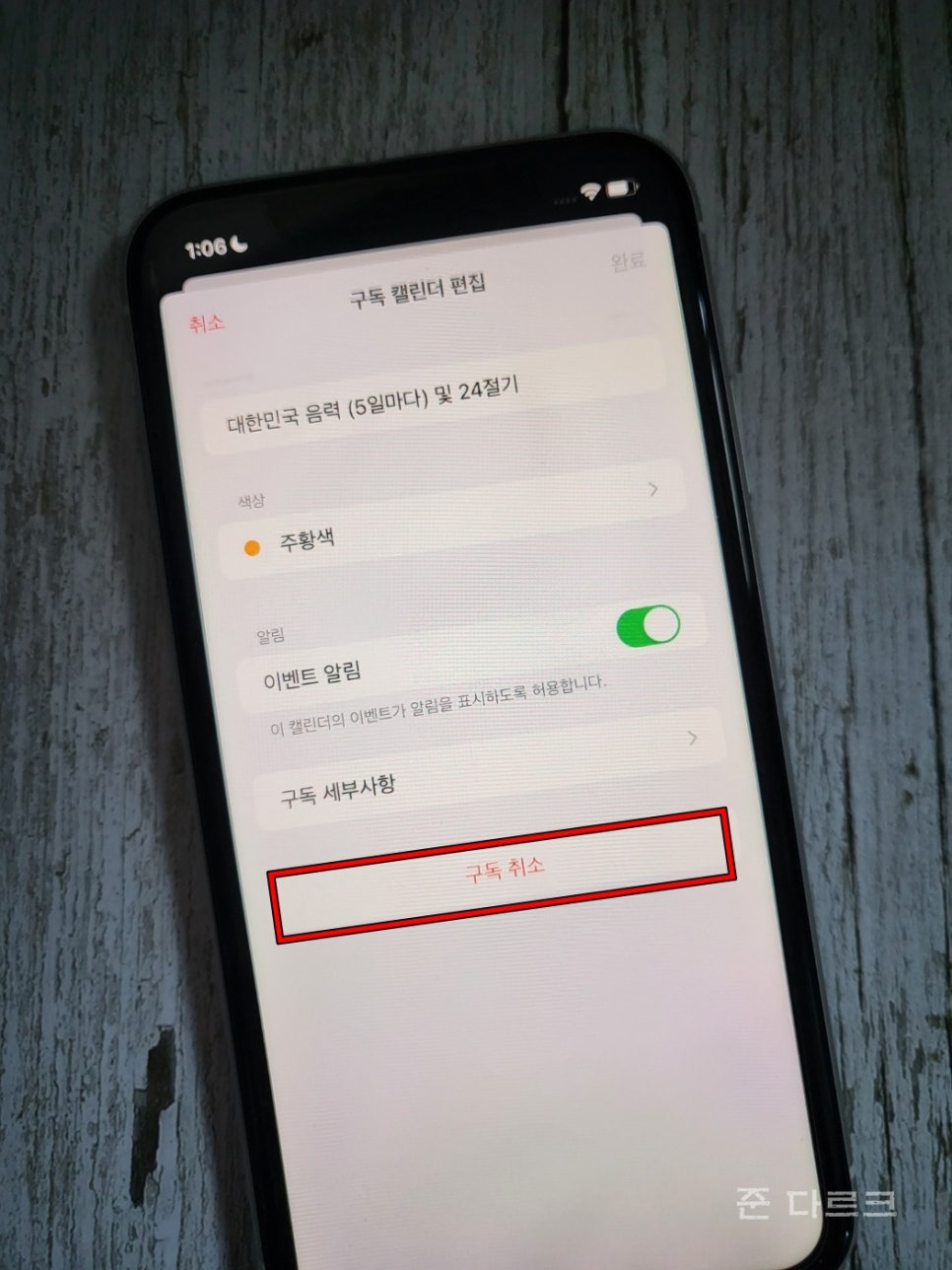
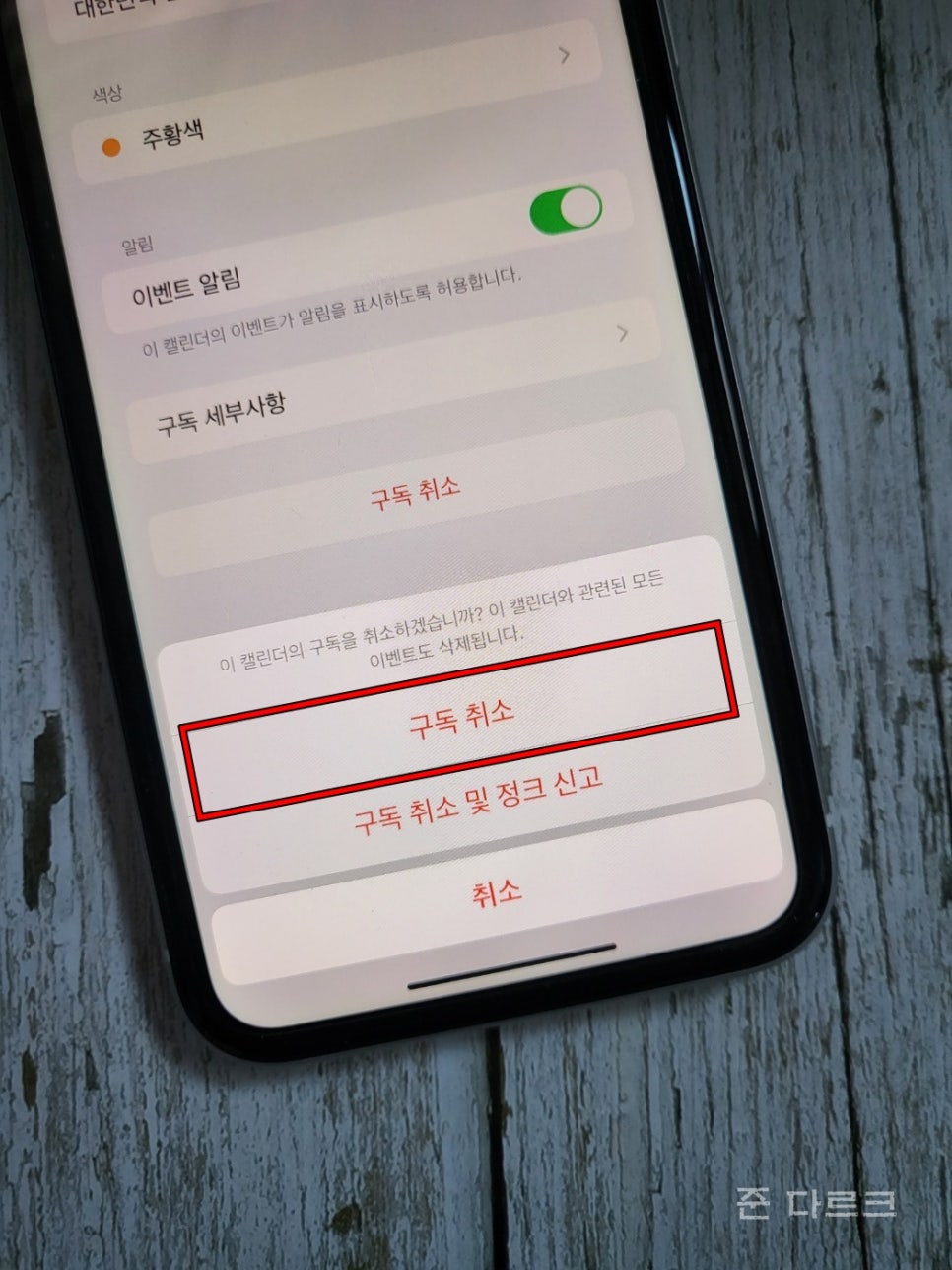
보이시나요? 눌러주게 되면 깔끔하게 삭제되는 것을 확인할 수 있습니다.
구독뿐만 아니라 icloud에 연동된 일정들을 삭제할 수도 있는데요.
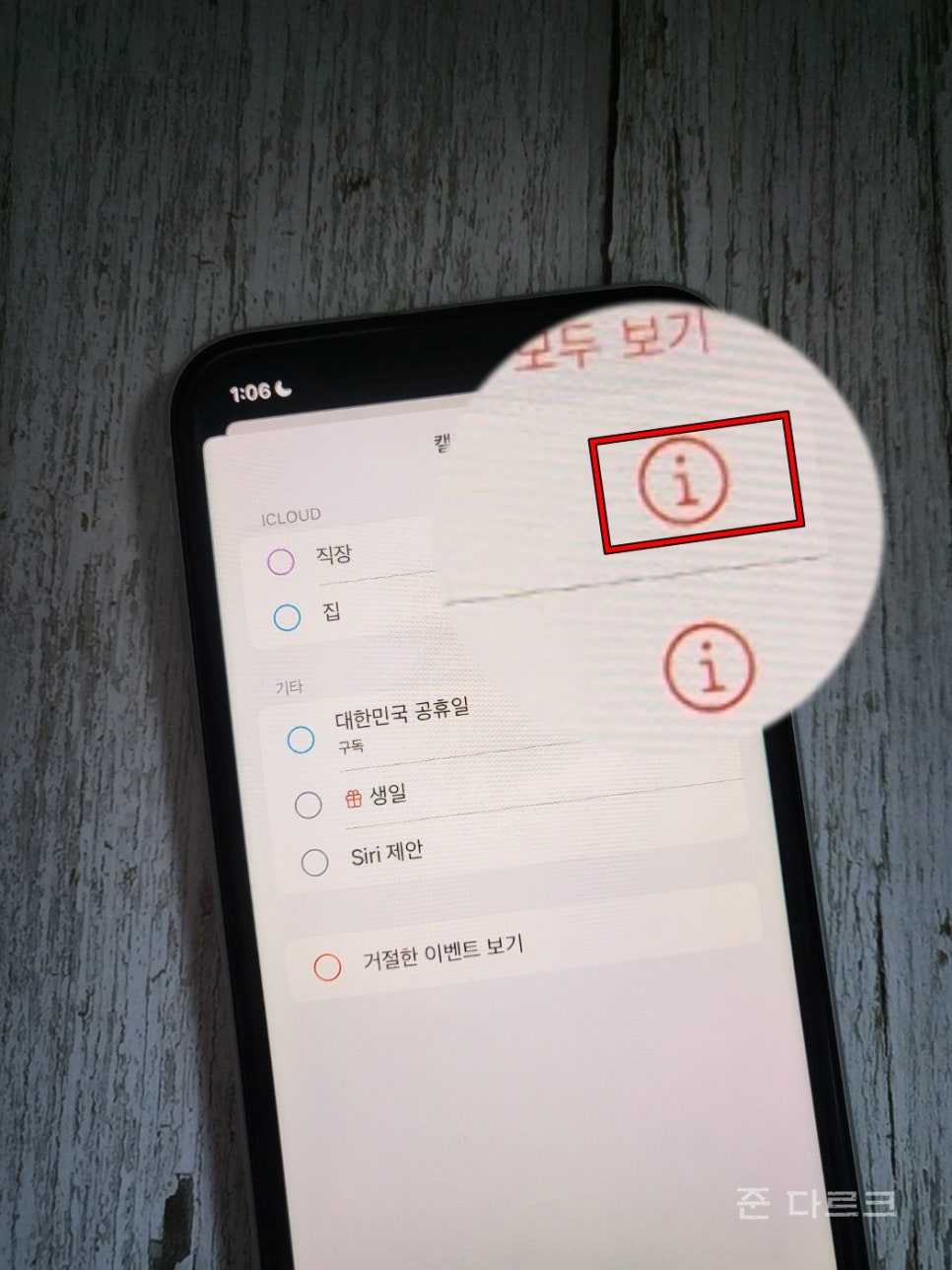
마찬가지로 i 탭을 눌러주게 되면 편집창이 뜨는데, 이번에는 하단에 보시면 '캘린더 삭제'가 나오게 됩니다.
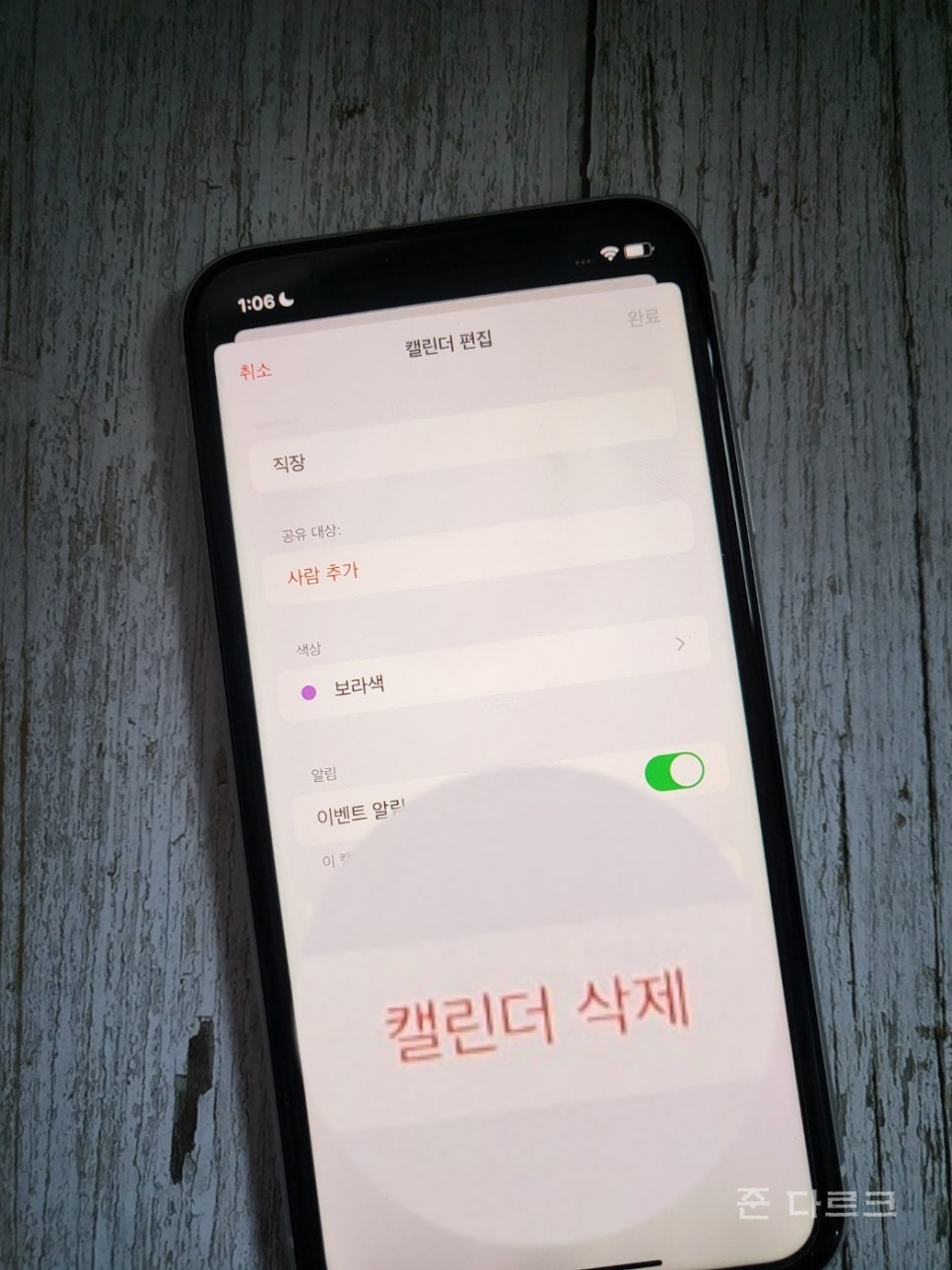
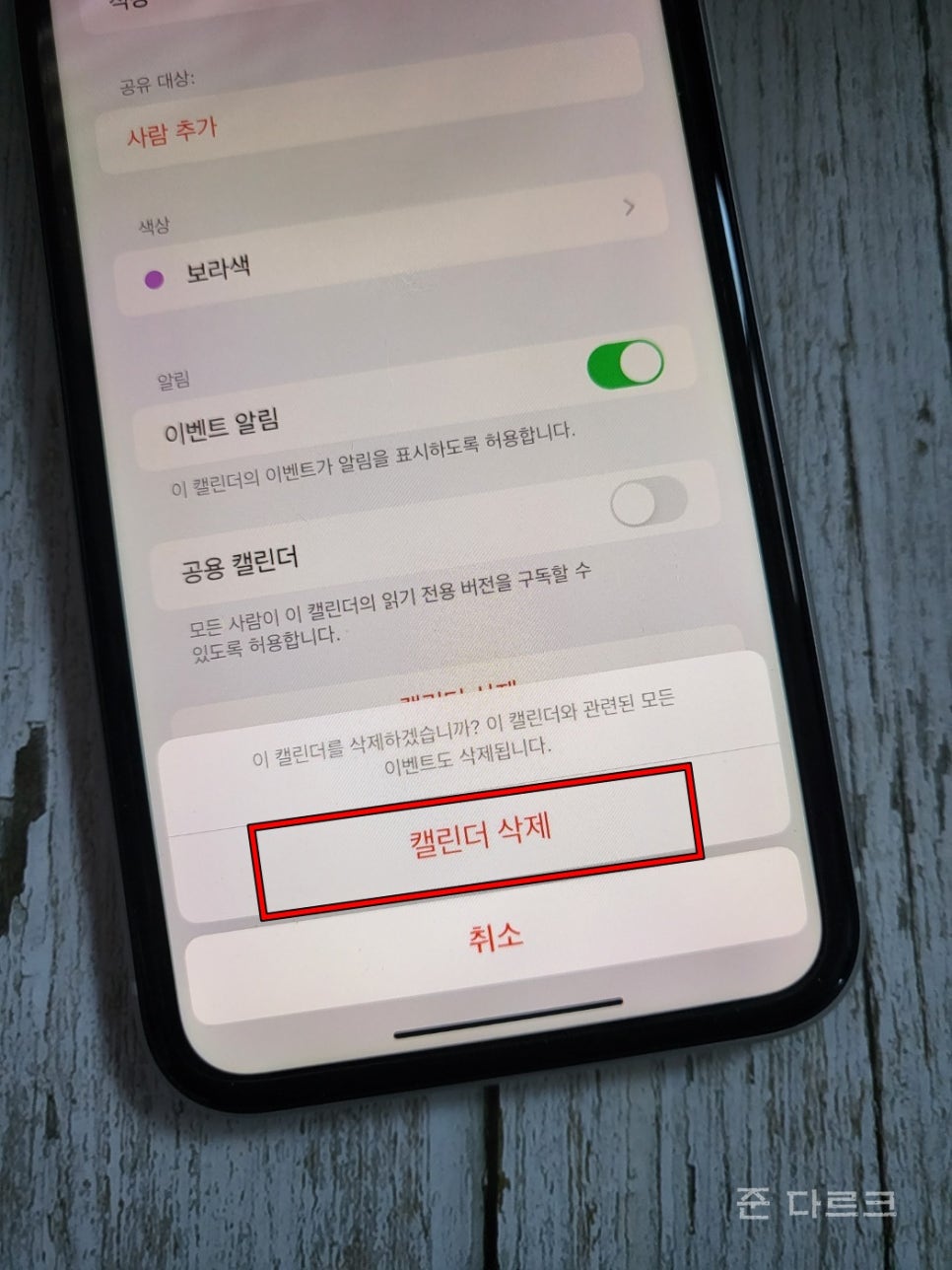
눌러 삭제해주도록 하겠습니다.

삭제를 완료하신 후 우측 상단에 보이는 '완료' 버튼을 눌러주게 되면 아이폰 캘린더 초기화 및 삭제가 완료됩니다.
한번 잘 삭제가 되었는지 캘린더로 확인해보겠습니다.
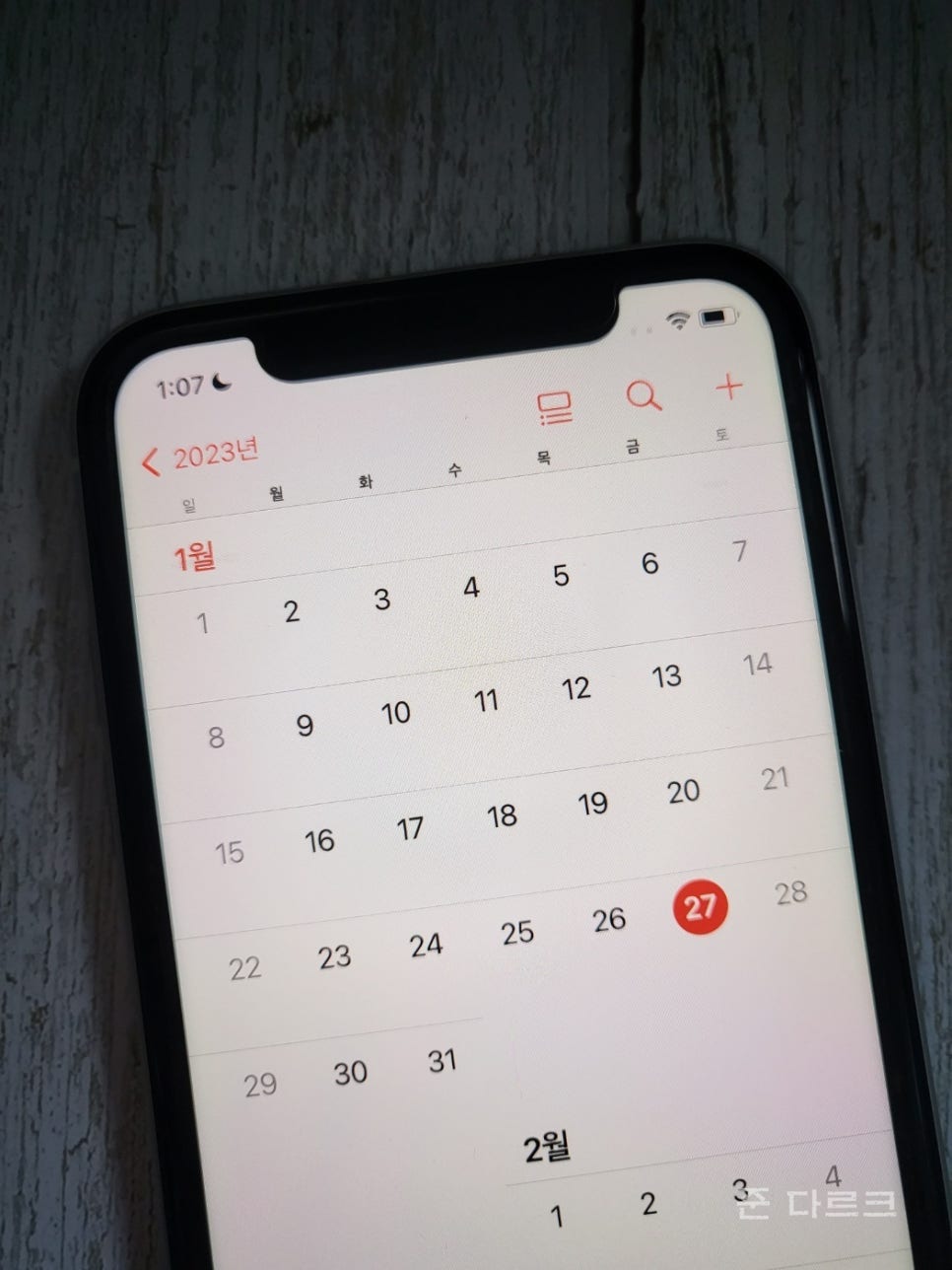
캘린더 홈 화면으로 돌아와 확인해보면 초반에 주목하시라고 사진에 표시했던 17일 '점'이 사라진 것을 볼 수가 있습니다.
삭제가 부담스러우면 가리기!
분명 아이폰 캘린더 일정 초기화 하는 것에 대해 부담스러워하시는 분들도 있으실 겁니다.
'가리기 기능'도 존재하는데요.

위 사진에 보이는 '모두 가리기'를 눌러주게 되면 '모두 보이기'에서 전환이 됩니다.
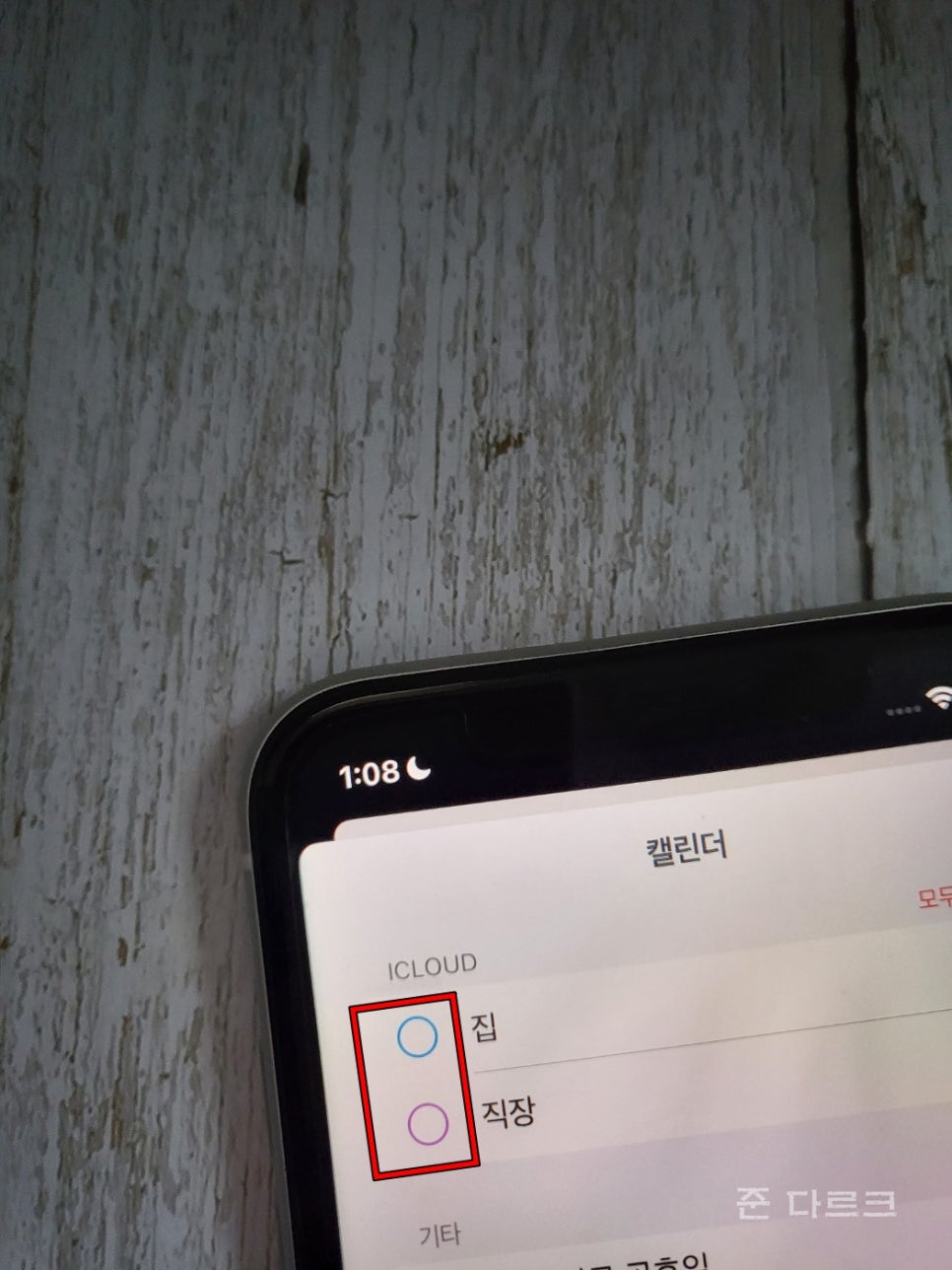
전환과 동시에 선택이 해제가 된 것을 확인할 수 있습니다. 만약 선택이 되어있다면 해제를 해주세요.
이제 완료를 터치해주시면 설정해 놨던 일정들이 모두 가려지게 됩니다.
다시 일정이 필요해 표시하고 싶다 하시면 위 방법과 동일하게 '모두 보이기'를 선택해주시면 전환이 됩니다.
자유자재로 하실 수 있으시겠죠?
마무리
지금까지 아이폰 캘린더 일정 초기화 및 삭제 방법에 대해 소개를 드렸습니다.
설명드린 팁 중에서 가장 빨리 끝나지 않았나 생각이 드네요ㅎㅎ
복잡하지 않은 설정이라 잘 따라오셨을 거라 생각합니다.
이번 기회에 바쁜 일정으로 쌓인 캘린더 정리 시원하게 한번 해보세요.
그럼 이번 설명은 여기서 마치며 끝까지 읽어주셔서 감사합니다:)
